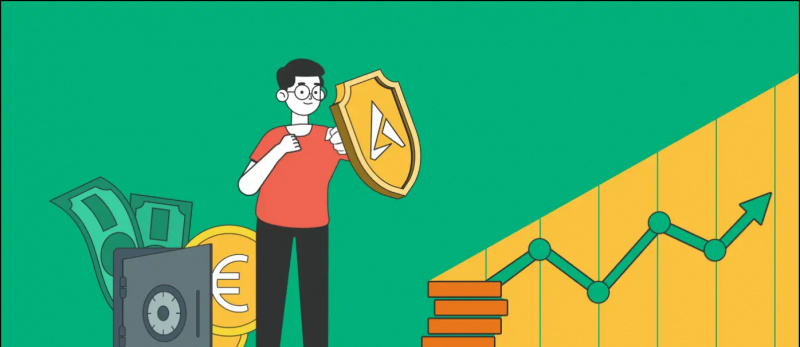Oavsett om det är en trendig Instagram-rullelåt eller ett nedladdat musikspår på din enhet, är det alltid en utmaning att lägga till ljud till din Instagram-berättelse. Lyckligtvis kan du göra det genom att följa några enkla lösningar. Den här förklaringen diskuterar flera metoder för att använda ljud på din Instagram Story. Dessutom kan du lära dig att kontrollera din visningshistorik för rullar eller hitta och spara dina favoritlåtar .
hur man gör ett anpassat meddelandeljud på Android
Hur man använder ljud i din Instagram-berättelse
Innehållsförteckning
Instagram låter användare lägga till ljud till sina berättelser med musikklistermärket. Du kan dock inte direkt välja ett sparat eller nedladdat ljud från en rulle/inlägg på Instagram medan du skriver en ny berättelse, vilket skapar onödiga problem. Men med några tips och lösningar kan du lägga till en låt till din berättelse på nolltid. Så, utan ytterligare dröjsmål, låt oss komma till det.
Metod 1 – Spara ljud från Instagram Reels och använd det i din Instagram Story
Det snabbaste sättet att skapa en Instagram-berättelse med ditt favoritljud är att spara den från en befintlig rulle och lägga till den i din berättelse medan du skapar den. Följ dessa enkla steg för att göra det.
1. Öppna Instagram på din telefon och lokalisera rullen vars ljud du vill använda i din berättelse.
2. Tryck på låttitel/miniatyrbild längst ner på rullen.
3. Kopiera låtnamnet någonstans att använda senare när du skapar berättelsen. Du kan också spara den här låten på ditt Instagram-konto genom att trycka på Spara knappen längst upp.
4. Svep sedan åt vänster på startskärmen för att skapa en ny Instagram-berättelse.
5. Tryck på kamera slutare knappen för att klicka på en snap eller tryck länge på den för att spela in videon som en berättelse. Du kan trycka på Galleri knappen för att välja ett befintligt foto/video.
6. Tryck på klistermärke ikon högst upp och välj musik klistermärke för att lägga till musik till din berättelse.
7. I sökfältet skriver du in exakt namn av låten du kopierade från Instagram-rullen.
android anpassat meddelandeljud per kontakt
8. Justera musikens längd och välj musikvisningsformat för att lägga till det i din berättelse. Knacka Gjort i det övre högra hörnet av Instagram för att slutföra att lägga till musik.
9. Tryck slutligen på Din historia knappen längst ned för att ladda upp berättelsen till din profil.
Metod 2 – Byt ut din videos ljud med lokalt ljud och lägg upp det som Instagram Story
Instagram erbjuder ingen officiell metod för att lägga till lokalt ljud direkt till dina berättelser. Du kan dock använda tricket nedan för att lägga till ditt lokala ljud (ljud sparat på din enhet) till din Instagram-berättelse. Här är hur:
1. Öppna Instagram-appen på din telefon och skapa en ny historia .
2. Tryck på ljud knappen överst och stum den inspelade historien.
3. Tryck sedan på tre prickar ikonen i det övre högra hörnet av skärmen och tryck på Spara för att spara den tysta berättelsen på din enhet.
hur du tar bort ditt Google-konto från andra enheter
4. Nästa steg är att lägg till ditt lokala ljud (lagrat i din enhet) till denna sparade video med en videoredigeringsapp. Följ denna enkla guide för att lägg till ljud till din video på Android eller iPhone.
5. Nu när du har lagt till ljudet till videon är det dags att lägga upp detta som din Instagram-berättelse. Öppna din Instagram-app igen och svep åt vänster för att skapa en ny Berättelse .
6. Knacka Galleri i det nedre vänstra hörnet av appen för att hitta och välja din skapade video.
7. Tryck slutligen på Din historia knappen för att lägga upp videon som en ny Instagram-berättelse. Grattis. Du har framgångsrikt skapat en Instagram-berättelse med ditt lokala ljud.
Metod 3 – Använd ditt sparade ljud direkt i Instagram-rullar
Till skillnad från berättelser låter Instagram dig direkt använda ditt favoritljud samtidigt som du skapar en ny rulle från vilken befintlig Instagram-rulle som helst på plattformen. Följ dessa enkla steg för att göra det.
1. Öppna Instagram och lokalisera rullen vars ljud du vill använda för att skapa en ny rulle.
2. Tryck på ljudtitel används i rullen och pressen Använd ljud för att skapa en ny rulle.
3. Du kommer att märka att det valda ljudet börjar spela automatiskt när du spelar in din Instagram-rulle.
hur man ändrar twitter-aviseringsljud för Android
4. Slutför sammanställningen av din Instagram-rulle och lägg upp den på din profil. Det är allt. Du har framgångsrikt skapat en Instagram-rulle med trendljud.
Metod 4 – Dela Spotify Audio till Instagram Story
Om du föredrar att Spotify lyssnar på dina favoritmusiktitlar kan du dela dem direkt till din Instagram-berättelse med hjälp av funktionerna i appen. Här är vad du behöver följa:
1. Spela din önskade musik på Spotify-appen och tryck på Dela med sig .
2. Tryck Berättelser för att skapa en ny berättelse med den valda låten.
3. Till sist, tryck Din historia för att ladda upp ljudet till din Instagram-berättelse.
Vanliga frågor
F. Varför kan jag inte använda sparat ljud på Instagram Story?
Till skillnad från berättelser är den sparade ljudfunktionen endast tillgänglig för användare när de skapar en ny rulle. Du kan dock memorera och söka efter den sparade låttiteln för att lägga till den i din Instagram-berättelse. För mer information, kolla stegen ovan.
olika aviseringsljud för olika appar s8
F. Hur lägger du till ditt ljud i en Instagram-berättelse?
Skapa en ny Instagram-berättelse och ladda ner dess dämpade version. Lägg sedan till ditt eget inspelade eller föredragna lokala ljud med hjälp av videoredigeringsappar eller webbplatser och lägg upp det som en ny Instagram-berättelse. Du kan kontrollera stegen ovan för detaljer för att göra det.
F. Hur använder man sparat ljud på Instagram-rullen?
Öppna Instagram-rullen och tryck på låtens titel eller miniatyrbild för att öppna alla Instagram-rullar med samma ljud. Tryck sedan på Använd ljud för att skapa en ny Instagram-rulle med den valda låten.
F. Kan jag spara ljud från en Instagram-story eller rulle?
Ja. Kolla in vår enkla guide till ladda ner rullar med ljud från vilken Instagram-rulle eller story som helst.
F. Ljud på Instagram Stories fungerar inte. Hur fixar jag det?
Kontrollera ljudkällan och rensa Instagram-appens cachefiler för att fixa det. Om det inte fungerar, prova andra felsökningsmetoder för att fixa saknat ljud i Instagram-rullar och berättelser.
Avslutning: Skapa minnesvärda berättelser med dina favoritlåtar
Detta för oss till slutet av den här guiden, där vi diskuterade fiffiga sätt att lägga till ljud till din Instagram-berättelse. Om du tycker att det är användbart, vidarebefordra det till dina vänner och prenumerera på GadgetsToUse för mer informativa förklaringar. Under tiden, glöm inte att kolla andra användbara artiklar för att förbättra kvaliteten på dina Instagram-berättelser.
Du kanske är intresserad av:
- 5 bästa sätten att göra ett fotokollage för din Instagram-berättelse
- Hur man fixar Instagram-rullevideor som ökar ljusstyrkan på iPhone
- 5 sätt att lägga till bildtexter och undertexter på dina Instagram-rullar, berättelser och videor
- 4 sätt att göra collage på Instagram gratis
Du kan också följa oss för omedelbara tekniska nyheter på Google Nyheter eller för tips och tricks, recensioner av smartphones och prylar, gå med beepry.it,